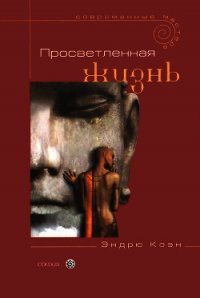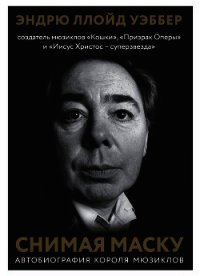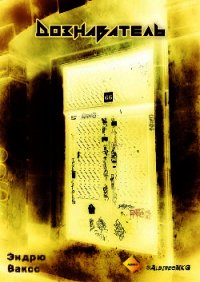Избавь свою жизнь от хлама! - Меллен Эндрю (читать книги без сокращений TXT) 📗
Чтобы расчистить рабочий стол компьютера, можно свернуть все открытые окна. Вы уберете их с экрана, но при этом они останутся открытыми (вы будто переместили их на задний план, где они ожидают своего часа).
На компьютерах типа PC можно свернуть любое окно, щелкнув на кнопке минимизации, которая отображается символом «_» в верхнем правом углу открытого окна. После этого пиктограмма свернутого окна размещается на панели задач. Чтобы восстановить окно на экране, щелкните на пиктограмме приложения (или программы) на панели задач – и окно тотчас отобразится на экране.
На «Макинтошах» окно можно минимизировать, щелкнув на кнопке желтого цвета в верхнем левом углу любого открытого окна. В результате окно превращается в миниатюрную пиктограмму, отображаемую на правой стороне так называемого «дока» (аналог панели задач). Щелкнув, как и в случае PC, на этой пиктограмме, вы увидите развернутое окно.
Пора свернуть папку «Документы». Великолепно! На вашем рабочем столе осталась одна открытая папка под названием ВС.
Теперь нажмите иконку «Мой компьютер» (на компьютерах типа PC) или «Macintosh HD» (на компьютерах типа Mac). Растяните это окно так, чтобы видеть несколько уровней иерархии файлов, не прибегая к изменению размеров окна.
Открыв это окно, приступайте к поиску файлов и папок, которые в данный момент могут находиться где угодно, только не в папке «Документы». Обнаруживая такие файлы и папки, перетаскивайте их в папку ВС. Повторяйте этот процесс до тех пор, пока не будете уверены в том, что нашли и переместили в ВС все, что только можно было найти.
Теперь закройте окно «Мой компьютер» и разверните «Документы». Папки «Документы» и ВС должны располагаться на экране бок о бок.
Следующий этап: вам предстоит создать внутри «Документов» иерархию папок, список которых вы составили ранее. Сравните названия файлов и папок, которые вам удалось только что найти, со своим списком и посмотри?те, что уже есть. Теперь создайте недостающие папки. После того как будут готовы все папки, начинайте открывать каждую из существующих папок в ВС и анализировать ее содержимое. Если среди имеющихся там файлов есть такие, названия которых свидетельствуют, что документ можно удалить, удалите тотчас же. Что же касается всех остальных файлов, то каждый из них следует открыть и, оценив его полезность, либо оставить, либо удалить. Исследовав содержимое очередной папки, ее нужно перетащить в одну из тех, что созданы внутри «Документов». То же самое повторите для каждой из папок, содержащихся в ВС. Процесс завершится тогда, когда папка ВС будет пуста, а все, ранее содержавшееся в ней, будет распределено по иерархии папок в «Документах». В зависимости от количества файлов и папок на вашем компьютере указанный процесс может занять у вас от пятнадцати минут до нескольких часов или потребовать нескольких «захо?дов». Сколько бы времени на это ни ушло, ваша цель – присвоить каждому файлу подходящее имя, поместить каждый документ в папку с родственными файлами и дать этой папке название, как можно точнее отражающее ее содержимое.
Рассортировав и организовав все свои файлы, произведите очистку «Корзины» и удалите все ненужное.
Поздравляю: ваш компьютер организован наилучшим образом! По крайней мере в данный момент.
Еще несколько замечаний о поддержании компьютера в порядке
Я категорически против того, чтобы рабочий стол вашего компьютера служил пристанищем для файлов и папок, которые обычно именуют «Разное». Если вы работаете одновременно над несколькими проектами, имеет смысл создать ярлыки, с помощью которых можно обращаться к соответствующим файлам и папкам. Ни в коем случае не оставляйте свои файлы и папки на рабочем столе. Принцип «всему свое место» в данном случае означает, что любые новые папки нужно с самого начала (а не «когда-нибудь потом») создавать в виде вложенных папок в папке «Документы».
Чтобы поддерживать компьютер в порядке, при создании файлов и папок нужно действовать не спеша, обдуманно. Присваивайте файлам и папкам подходящие имена в момент их создания, дабы не переименовывать впоследствии. С самого начала сохраняйте файлы и папки в наиболее подходящих для них местах, чтобы не приходилось перемещать их туда-сюда. Неукоснительное соблюдение принципа «подобное к подобному» гарантирует: ни в одной папке нет разнородных файлов. Если вы не создаете собственноручно беспорядок, то у вас никогда его не будет. Вспоминайте об этом каждый раз, когда у вас возникнет соблазн «сэкономить время», назвав новый файл или папку как придется или сохранив новый файл в первой попавшейся папке или на рабочем столе. (Разумеется, вы сделаете это лишь «в виде исключения» и пообещаете себе, что «при первой же возможности» переименуете этот файл или переместите его в более подходящее место…) Плохие привычки порождают еще более плохие привычки. Возьмите за правило делать все «по закону» с первого раза. В таком случае вам не придется давать себе обещания исправиться (и неминуемо нарушать эти обещания).
Резервное копирование!
Наряду с записью важной информации на компакт-диски (или DVD) и хранением этих компакт-дисков в надежном месте (в несгораемом шкафу у себя дома или даже в бронированном сейфе какого-нибудь банка) советую приобрести внешний накопитель, подключаемый к компьютеру либо с помощью FireWire, либо через USB-порт. При использовании внешнего накопителя резервные копии важных файлов и папок можно создавать либо вручную (перетащить мышью), либо автоматически (с помощью специального программного обеспечения, которым нередко комплектуются такие устройства). В случае использования специальных приложений вы указываете, какие именно файлы и папки хотите копировать, а также время и периодичность копирования – все остальное сделает программа. Лично я предпочитаю выполнять резервное копирование всех своих документов раз в неделю после полуночи. Разумеется, я не сижу за работой в такое время. Просто оставляю компьютер на ночь включенным, а программа автоматического создания резервных копий выполняет всю рутинную работу за меня.
Создайте и регулярно обновляйте папку с фотографиями и описаниями всего вашего имущества. Эта папка окажется бесценным ресурсом в случае пожара, затопления или иного стихийного бедствия. В этом случае у вас останутся цифровые изображения пострадавших пожитков, а также их описание. Если речь идет о каких-то дорогостоящих вещах, полезно также иметь отсканированную копию кассового чека или подтверждения выплаты по кредитной карточке. А еще стоит обзавестись отсканированными версиями оценки стоимости всех ювелирных украшений, произведений искусства и антиквариата – любых предметов, стоимость которых превышает базовые лимиты по вашему страховому полису. Если вы понесете потери, то вряд ли захотите вступать в бесконечные споры со страховщиками о подлинной стоимости секретера XVIII века, доставшегося вам в наследство от покойной тетушки. Экземпляры этих цифровых материалов следует хранить в нескольких местах, причем хотя бы один из них должен быть вне дома (в банковской ячейке, дома у кого-либо из ваших близких друзей, соседей или родственников или даже у вас в офисе). Крайне нежелательно, чтобы столь ценные бумаги были представлены в единственном экземпляре в виде папки на жестком диске вашего компьютера, если он сгорит в пламени пожара или будет выведен из строя в результате затопления!
Можно воспользоваться услугами интернет-компаний, предлагающих хранить файлы пользователей на своих серверах. Некоторые из таких фирм предлагают весьма ограниченное пространство для бесплатного хранения резервных копий; некоторые дают много свободного места за определенную плату; кое-кто берет плату за любой доступ к своим серверам. В любом случае эти сайты можно настроить так, чтобы они автоматически резервировали файлы вашего компьютера с заданным интервалом времени. Поищите подобные сайты в Интернете и убедитесь, что они располагают достаточным пространством на своих жестких дисках и достаточным количеством дисководов, чтобы создавать не менее трех резервных копий, обеспечив этим сохранность ваших данных даже в случае выхода из строя одного элемента системы.